Soru
Sorun: Screencast-O-Matic nasıl kaldırılır?
Merhaba, kaldırma talimatlarıyla ilgili yardıma ihtiyacım var. Screencast-O-Matic programının nereden geldiğini bilmiyorum. Küçük kardeşim kurmuş olabilir ama ben kullanmıyorum ve kullanmaya başlamam da pek olası değil. Bu nedenle, lütfen bana Screencast-O-Matic'i nasıl kaldırmam gerektiğini söyler misiniz? Bilgisayarım Windows 10 çalıştırıyor. Herhangi bir yardım takdir edildi!
Çözülmüş Cevap
Screencast-O-Matic, uygulamanın resmi web sitesine göre 9 milyondan fazla kullanıcı tarafından kullanılan bir video düzenleme uygulamasıdır.[1] Windows, Mac, Chromebook, iPhone ve iPad ile uyumlu olup, giriş seviyesi video ile kullanıcılara yardımcı olabilir düzenleme, ekran kaydı ve video paylaşımının yanı sıra bir işyerinde, okulda veya ev. Başka bir deyişle, Screencast-O-Matic, kullanıcılara çeşitli video düzenleme ve ekran yakalama görevlerinde yardımcı olabilecek meşru bir uygulamadır.
Bununla birlikte, bazı durumlarda, kullanıcılar sistemlerinde birdenbire Screencast-O-Matic ile karşılaşabilirler - bunun nedeni bir yazılım paketidir.[2] Üçüncü taraf yazılım paylaşım siteleri genellikle birkaç uygulamayı tek bir pakette içerir ve isteğe bağlı bileşenleri kasıtlı olarak gizler. Sonuç olarak, kullanıcılar istemeden programı kullanabilirler - bu, Screencast-O-Matic'i bilgisayarlarından kaldırmanın yollarını aramaya başladıkları zamandır.
Ek olarak, bazı kullanıcılar Screencast-O-Matic'i ana web sitesi screencast-o-matic.com gibi resmi kaynaklardan bilerek kurmuş olabilir. Açıkça belirtmek gerekirse, uygulama kesinlikle yasaldır ve herhangi bir kötü amaçlı yazılımdan koruma yazılımı tarafından algılanmaz,[3], bu nedenle örneğin bir güvenlik aracının yardımıyla Screencast-O-Matic'i kaldıramazsınız.
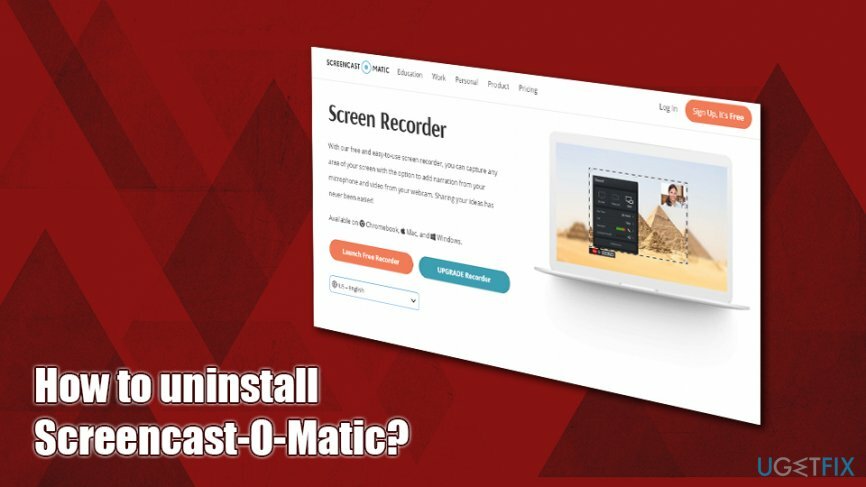
Çoğu durumda, Screencast-O-Matic kaldırma işlemini Kontrol Paneli aracılığıyla yapmak kolay olmalıdır. Uygulamaları yüklemeniz veya kaldırmanız gerekmediyse, bunun nasıl yapılacağına ilişkin ayrıntılı talimatlar da sağlıyoruz. Ancak, kullanıcılar Screencast-O-Matic'i kaldırmaya çalışırken birkaç zorlukla karşılaşabilir, örneğin:
- Screencast-O-Matic, Windows programları listesinde yok;
- Screencast-O-Matic yerleşik bir kaldırıcıya sahip değildir;
- Screencast-O-Matic'i kaldırmaya çalıştığınızda bir hata mesajı çıkıyor;
- Kayıtlar ve diğer ilişkili dosyalar Screencast-O-Matic ile birlikte kaldırılmaz.
Ayrıca, Screencast-O-Matic yüklendikten sonra, bir masaüstü kısayolu yoktur ve ayrıca tamamen farklı olarak adlandırılır, örneğin, Ekran Kaydedici Başlatıcı veya Web Başlatma Kaydedici.
Ancak bizi yanlış anlamayın çünkü sizi Screencast-O-Matic'i kaldırmaya ikna etmek veya alakasız olduğu için suçlamak istemiyoruz. Aslında, “Windows veya Mac'te tek tıklamayla ekran yakalama kaydı” için kullanılabilecek güvenilir bir uygulamadır. Ancak, onu kaldırmaya çalışırsanız ve birkaç sorunla karşılaşırsanız (aşağıda listelenmiştir), size Screencast-O-Matic kaldırmanın özelliklerini açıklayan bir kılavuz sağlayacağız. adım adım.
Screencast-O-Matic'i Windows'tan Kaldırın
Bu dosyaları kaldırmak için lisanslı sürümünü satın almalısınız. yeniden görüntü yeniden görüntü yazılımı kaldırın.
Genellikle, Windows'taki programlar kolayca kaldırılabilir. Ne yazık ki, bazı istisnalar var ve Screencast-O-Matic bunlardan biri. Bu aracın tamamen kaldırılmasını gerçekleştiremeyen memnun olmayan kullanıcılarla ilgili çok sayıda rapor aldık. Bu adımları dikkatlice izleyin ve Screencast-O-Matic'i sorunsuz bir şekilde kaldırabilmelisiniz.
Aşama 1. Screencast-O-Matic ile ilgili işlemleri kapatın
Bu dosyaları kaldırmak için lisanslı sürümünü satın almalısınız. yeniden görüntü yeniden görüntü yazılımı kaldırın.
Öncelikle programla ilgili tüm işlemleri kapatmalısınız. Bunun için Görev Yöneticisine ulaşmanız gerekir:
- basmak Ctrl + Üst Karakter + Esc klavyende
- Görev Yöneticisi penceresi açıldığında, düğmesine basın. Daha fazla detay
- Bulmak Ekran Kaydedici Başlatıcı girin ve basın Görevi bitir Pencerenin sağ alt köşesinde
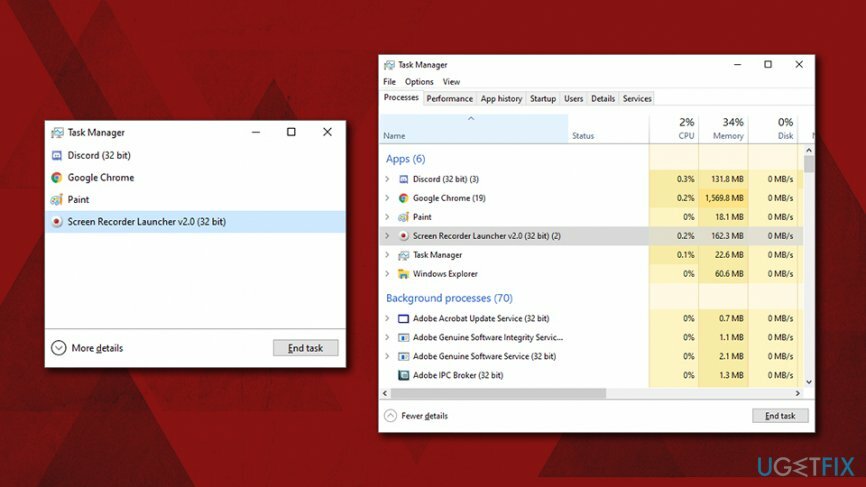
- Bu süreci kapattı Screencast-O-Matic
Adım 2. Denetim Masası aracılığıyla Screencast-O-Matic'i kaldırın
Bu dosyaları kaldırmak için lisanslı sürümünü satın almalısınız. yeniden görüntü yeniden görüntü yazılımı kaldırın.
Screencast-O-Matic geliştiricilerinin, sisteme yüklendikten sonra uygulamayı farklı bir şekilde adlandırmaları için hiçbir neden yoktur - yine de yaptılar. Bu, kullanıcıların uygulamayı neden kaldırmakta zorlandıklarını da açıklayabilir.
- Windows aramasında şunu yazın Kontrol Paneli ve bas Girmek
- Yeni pencerede, seçin programlar ve daha sonra Programı kaldır
- sağ tıklayın Web Başlatma Kaydedici ve tıklayın Kaldır
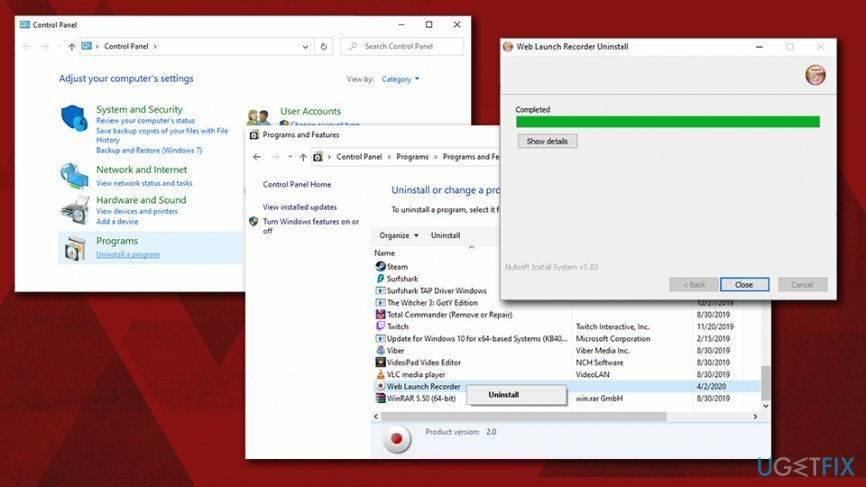
Aşama 3. Diğer ilgili dosyalardan kurtulun
Bu dosyaları kaldırmak için lisanslı sürümünü satın almalısınız. yeniden görüntü yeniden görüntü yazılımı kaldırın.
- Kontrol C:\\Program Dosyaları (x86)\\Screencast-O-Matic\\v2 dizini ve hala orada bulunan tüm dosyaları kaldırın
- Ondan sonra aç Başlangıç menüsü, tip "regedit" arama çubuğunda ve tıklayın Girmek Kayıt Defteri Düzenleyicisi'ni açmak için
- Burada Screencast-O-Matic'e ait tüm kayıt defteri girdilerini bulmalı ve kaldırmalısınız.
- git Düzenle > Bul ve girin Web Başlatma Kaydedici, vurmak Girmek ve silmek uygulamayla ilişkili girişler
- Aşağıdaki konumlardaki tüm program dosyalarını bulun ve silin:
C:\\Users\\%USER%\\AppData\\Local\\Screencast-O-Matic
C:\\Users\\%USER%\\AppData\\Local\\WebLaunchRecorder
C:\\Users\\%USER%\\Documents\\Screencast-O-Matic
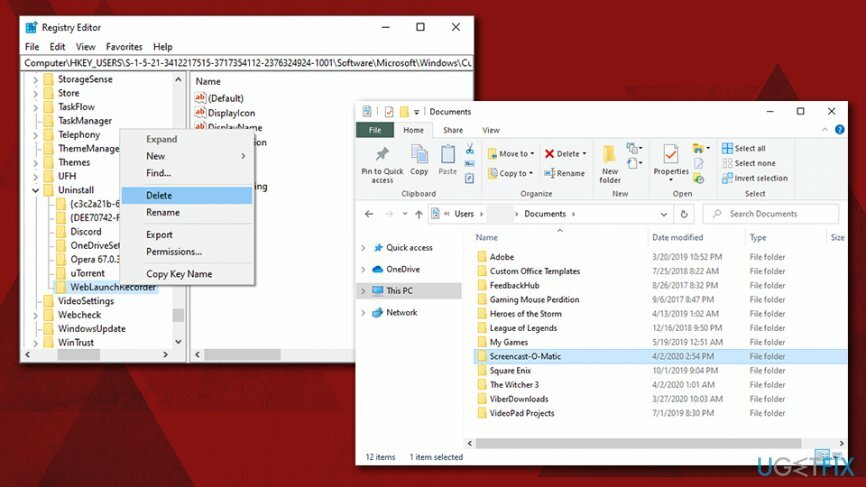
Mac'ten Screencast-O-Matic'i kaldırın
Bu dosyaları kaldırmak için lisanslı sürümünü satın almalısınız. yeniden görüntü yeniden görüntü yazılımı kaldırın.
Genellikle, bir uygulamayı çöp kutusuna sürüklemek, kaldırma işlemini gerçekleştirmek için yeterlidir. Ancak, bazı dosyalar hala sistemde kalarak yer kaplayabilir. Bu nedenle, onlardan manuel olarak kurtulmalı veya aşağıdaki gibi bir optimizasyon yazılımı kullanmalısınız. yeniden görüntüMac Çamaşır Makinesi X9.
Aşama 1. Activity Monitor aracılığıyla ilgili süreçleri kapatın
Bu dosyaları kaldırmak için lisanslı sürümünü satın almalısınız. yeniden görüntü yeniden görüntü yazılımı kaldırın.
- git Uygulamalar > Yardımcı Programlar Klasör
- Bul ve çift tıkla Etkinlik Monitörü
- Buradan, ilgili girişleri bulun Screencast-O-Matic
- Üzerine tıklayın ve ardından x düğme (Zorla ayrılma) sol üstte
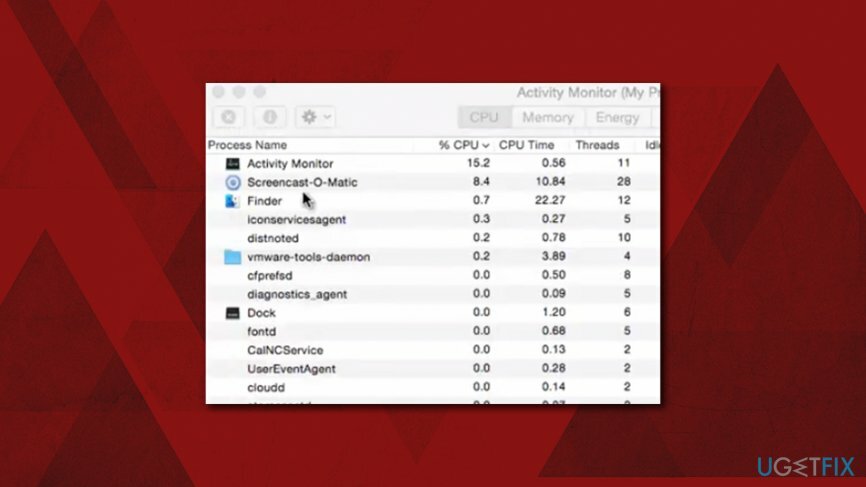
Adım 2. Screencast-O-Matic'i Çöp Kutusuna koyarak kaldırın
Bu dosyaları kaldırmak için lisanslı sürümünü satın almalısınız. yeniden görüntü yeniden görüntü yazılımı kaldırın.
- git Uygulamalar Klasör
- bul Screencast-O-Matic
-
Sağ tık ve seçin Çöp kutusuna taşıyın veya simgeyi manuel olarak Çöp Kutusu'na sürükleyin
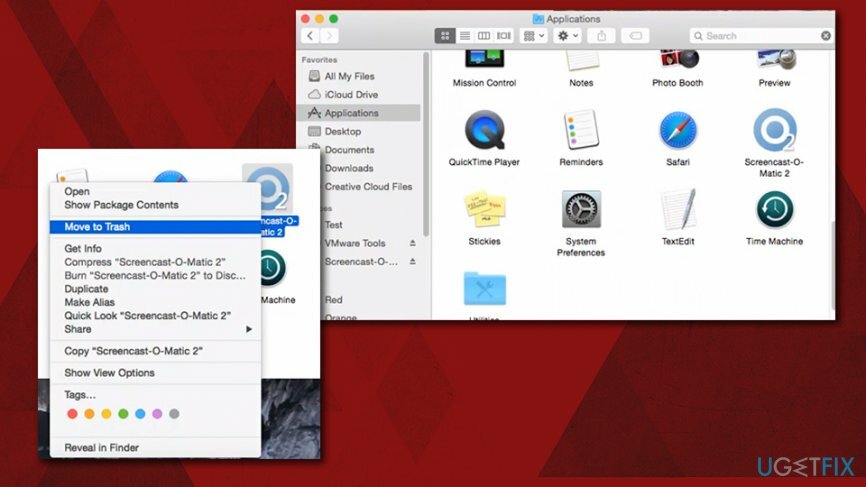
Aşama 3. Kalan uygulama dosyalarından kurtulun
Bu dosyaları kaldırmak için lisanslı sürümünü satın almalısınız. yeniden görüntü yeniden görüntü yazılımı kaldırın.
- Finder'a tıklayın ve ardından Git > Klasöre Git…'i seçin.
- Şimdi Screencast-O-Matic ile ilgili tüm dosyaları sonlandırmanız gerekiyor. Aşağıdaki konumlara gidin ve gereksiz dosyaları oradan silin:
/Kitaplık/LaunchAgent'lar
/Kütüphane/Uygulama Desteği
/Library/LaunchDaemons - a
Tek tıkla programlardan kurtulun
ugetfix.com uzmanları tarafından size sunulan adım adım kılavuz yardımı ile bu programı kaldırabilirsiniz. Zamandan tasarruf etmek için, bu görevi otomatik olarak gerçekleştirmenize yardımcı olacak araçları da seçtik. Aceleniz varsa veya programı kendi başınıza kaldıracak kadar deneyimli olmadığınızı düşünüyorsanız, aşağıdaki çözümleri kullanmaktan çekinmeyin:
Teklif
şimdi yap!
İndirmekkaldırma yazılımıMutluluk
Garanti
şimdi yap!
İndirmekkaldırma yazılımıMutluluk
Garanti
Programı Reimage kullanarak kaldıramadıysanız, destek ekibimize sorunlarınızı bildirin. Mümkün olduğunca fazla ayrıntı sağladığınızdan emin olun. Lütfen sorununuz hakkında bilmemiz gerektiğini düşündüğünüz tüm detayları bize bildirin.
Bu patentli onarım işlemi, kullanıcının bilgisayarındaki herhangi bir hasarlı veya eksik dosyayı değiştirebilen 25 milyon bileşenden oluşan bir veritabanı kullanır.
Hasarlı sistemi onarmak için lisanslı sürümünü satın almalısınız. yeniden görüntü kötü amaçlı yazılım temizleme aracı.

Bir VPN söz konusu olduğunda çok önemlidir kullanıcı gizliliği. Çerezler gibi çevrimiçi izleyiciler yalnızca sosyal medya platformları ve diğer web siteleri tarafından değil, aynı zamanda İnternet Servis Sağlayıcınız ve devlet tarafından da kullanılabilir. Web tarayıcınız üzerinden en güvenli ayarları uygulasanız bile internete bağlı uygulamalar üzerinden takip edilebilirsiniz. Ayrıca, Tor gibi gizlilik odaklı tarayıcılar, azalan bağlantı hızları nedeniyle optimal bir seçim değildir. Nihai gizliliğiniz için en iyi çözüm Özel İnternet Erişimi – çevrimiçi ortamda anonim ve güvende olun.
Veri kurtarma yazılımı, size yardımcı olabilecek seçeneklerden biridir. dosyalarınızı kurtarın. Bir dosyayı sildiğinizde, ortadan kaybolmaz - üzerine yeni bir veri yazılmadığı sürece sisteminizde kalır. Veri Kurtarma Uzmanı Sabit sürücünüzde silinen dosyaların çalışan kopyalarını arayan kurtarma yazılımıdır. Aracı kullanarak değerli belgelerin, okul ödevlerinin, kişisel resimlerin ve diğer önemli dosyaların kaybolmasını önleyebilirsiniz.